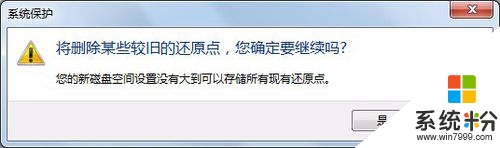win7的系统还原点怎么部分删除,win7还原点部分删除的方法
发布时间:2016-05-09 15:25:21 浏览数:
win7系统上有还原点的功能主要是让用户在系统受到极大损坏无可修复的情况下,回到之前设置的系统,这样就可以不用重装系统那么麻烦了。但是随着系统还原点的增加,对于C盘的占用也越来越大,那么我们可以选择将部分还原点删除,只是win7的系统还原点怎么部分删除?下面小编就跟大家说说具体的设置方法。
win7还原点部分删除的方法:
1、首先右键点击桌面上的“计算机”——“属性”;
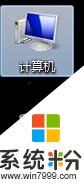
2、弹出的是计算机属性的窗口,点击左侧的“系统保护”如图;
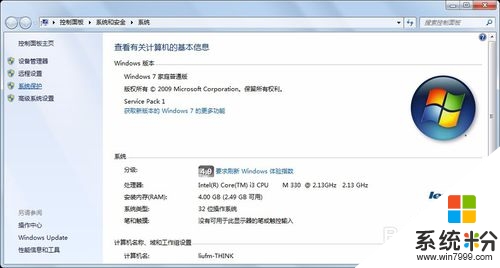
3、然后弹出“系统属性”窗口,在“保护设置”那里找到系统所在的硬盘——C盘,单击选中,然后点击下方的“配置”;
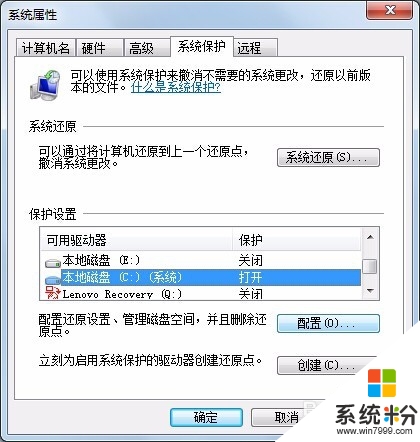
4、这时候弹出了“系统保护本地磁盘C”的窗口,下方有个“磁盘空间使用量”,是滑块控制的,这个就是你的还原点可以占的C盘内存比,许多默认设置的是25%-30%,这个时候鼠标按住滑块相左拖动,减少这个百分比,减少到10G左右,不会出什么大问题;
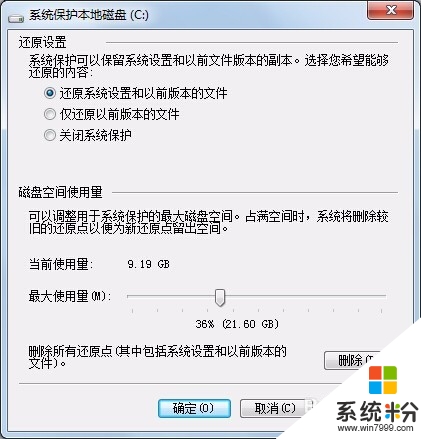
5、点击“应用”会弹出一个对话框“将删除某些旧的还原点,您确定继续吗?”,点击“是”然后一路确定下去,再回C盘看,马上就能空出好多内存了。